Photoshop鼠绘制作质感HTC手机图标教程
摘要:先看看效果图效果如下:如惯例用圆角矩形工具画出长宽为512px,R值为92px的标准iphone图标框架添加图层样式:内阴影、渐变叠加增加i...
先看看效果图

效果如下:

如惯例用圆角矩形工具画出长宽为512px,R值为92px的标准iphone图标框架
添加图层样式:内阴影、渐变叠加


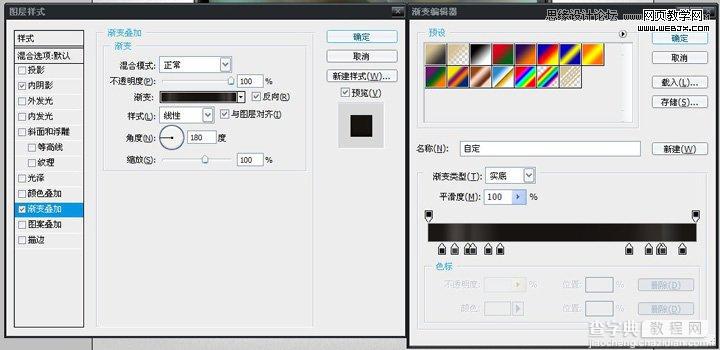
增加ihero面板
复制框架图层作为新的图层,命名为面板图层,去除图层样式,调整框架下部份节点,作为面板的基底

利用这层面板基底分化出不同的图层
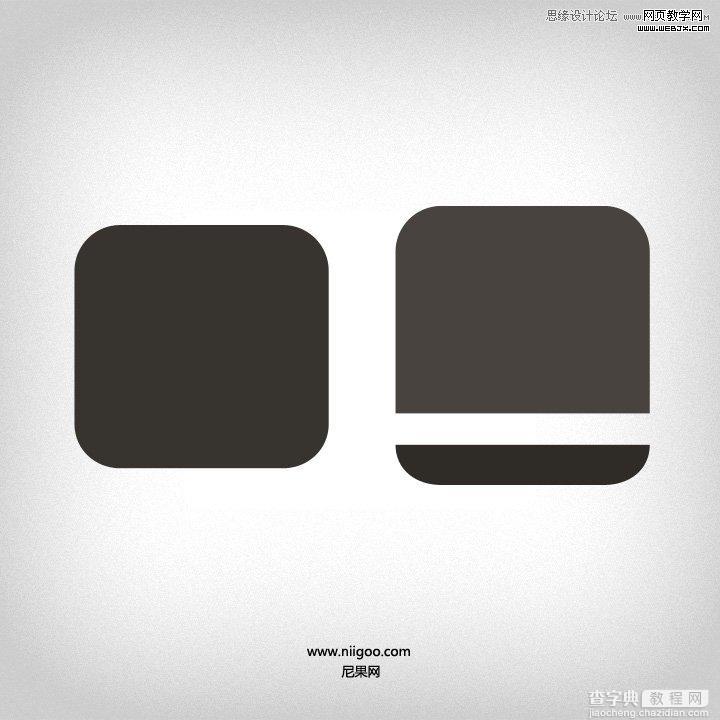
添加图层样式,深入细化
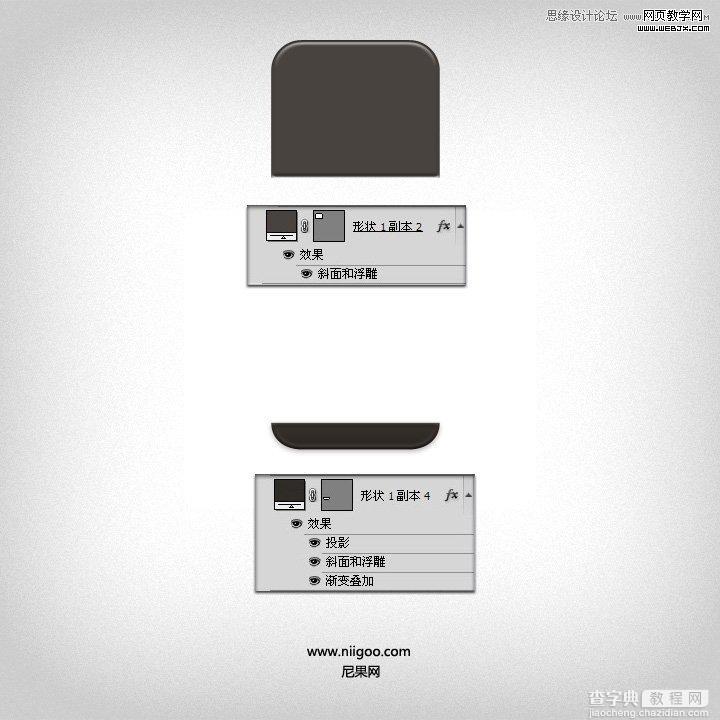
为面板添加图层样式、拉丝纹理、光感等,得出如下图效果

图层分解

屏幕部份

屏幕部份图层分解
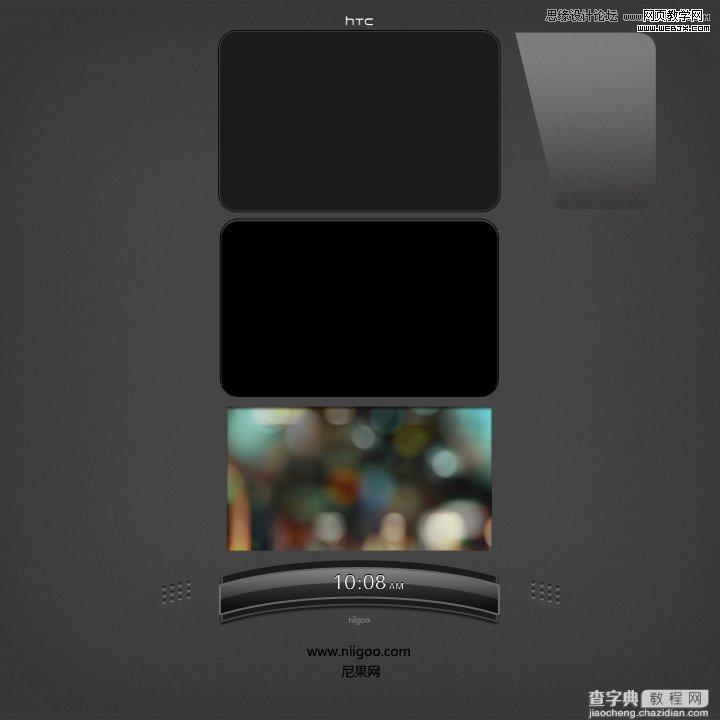
按键部份

按键部份图层分解
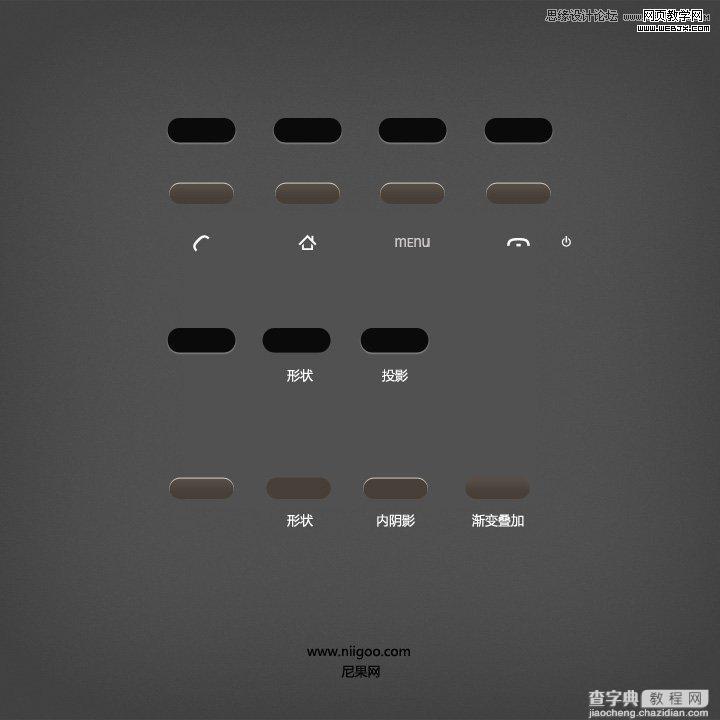
添加其它按键

制作led灯和听筒

led灯和听筒图层分解
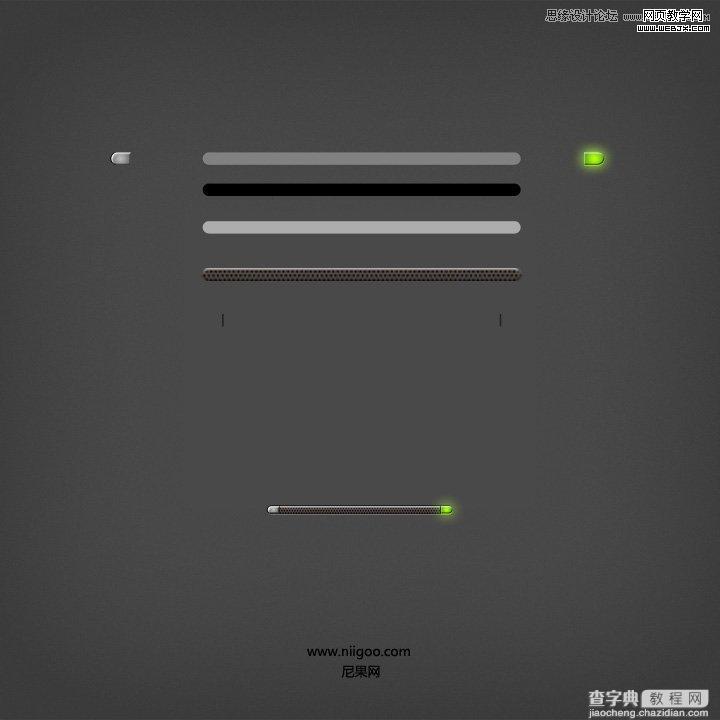
最后添加usb部份完成了

【Photoshop鼠绘制作质感HTC手机图标教程】相关文章:
★ Photoshop布尔运算在绘制图标过程中的应用详细解析
